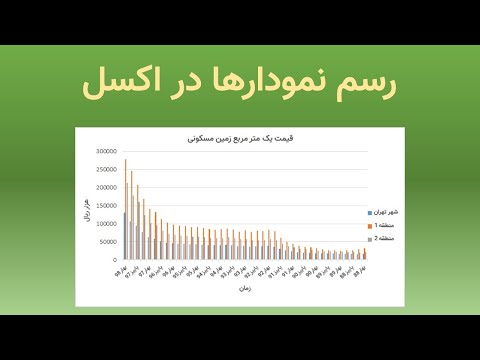تصویری از محاسبات انجام شده در قالب نمودارها و نمودارها فرصتی عالی برای بصری جلوه دادن گزارش های تهیه شده است. اطلاعات ارائه شده در قالب تصاویر بصری بسیار بهتر به خاطر سپرده می شوند. یکی از راه های بهبود درک نتایج مطالعه ، ترجمه آمار خشک به تصاویر تصویری نمودارهای اکسل است.

دستورالعمل ها
مرحله 1
برای ایجاد نمودار در اکسل ، داده های مورد نیاز را در فرم جدول وارد کنید. دامنه کامل آنها را انتخاب کنید و روی دکمه "Chart Wizard" در نوار ابزار کلیک کنید. در صورت انتخاب دستور "نمودار …" از فهرست "درج" ، اقدام مشابهی انجام خواهد شد.
گام 2
در پنجره ظاهر شده ، نوع مناسب نمودار را انتخاب کنید. انتخاب نوع نمودار به اطلاعاتی که اعدادی که وارد کرده اید نشان می دهد و همچنین سلیقه شخصی شما بستگی دارد. سری های آماری پیچیده در قالب یک هیستوگرام منظم خوب به نظر می رسند که می توان به آن یک نگاه حجمی داد. در همان زمان ، درصدهای ساده و همچنین جداول متشکل از دو ستون ، به عنوان یک گزینه - نمودارهایی با بخش های برجسته شده ، به اندازه کافی در قالب نمودار دایره ای درک می شوند.
مرحله 3
در پنجره تنظیمات بعدی ، محدوده داده های استفاده شده را مشخص کنید. برای ترسیم نمودار در اکسل ، در صورت لزوم ، برچسب های محور X و Y را نیز وارد کنید. در صورت تمایل ، مشخص کنید آیا می خواهید یک افسانه به نمودار اضافه کنید و مقادیر را برچسب گذاری کنید. سپس محل نمودار را انتخاب کنید: در همان صفحه جدول با خود داده یا در یک صفحه جداگانه اکسل. در حالت دوم ، جدول کل فضای ورق جدید را اشغال می کند و هنگام چاپ ، در اندازه کامل کاغذ برای چاپ مقیاس بندی می شود.
مرحله 4
بعداً ، می توانید شکل و تنظیمات نمودار را با کلیک راست روی قسمت آن و انتخاب یکی از دستورات از لیست کشویی تغییر دهید: نوع ، داده های منبع ، پارامترها و مکان.